文章详情页
ROG枪神2笔记本U盘如何安装win7系统?安装win7系统操作步骤一览
浏览:52日期:2022-12-12 18:01:05
ROG 枪神2超高的颜值,倾倒于它超薄的机身,还陶醉于其超高的配置和游戏性能。无论在做工上,配置上还是综合能力可以说都是目前笔记本中排名靠上,虽然有着散热的瑕疵,但是瑕不掩瑜,这款笔记本对于游戏本轻薄化的贡献无疑是巨大的。那么这款笔记本如何一键U盘安装win7系统呢?下面跟小编一起来看看吧。

1、首先将u盘制作成u盘启动盘,接着前往相关网站下载win7系统存到u盘启动盘,重启电脑等待出现开机画面按下启动快捷键,选择u盘启动进入到大白菜主菜单,选取【02】大白菜win8 pe标 准版(新机器)选项,按下回车键确认,如下图所示:

2、在pe装机工具中选择win7镜像放在c盘中,点击确定,如下图所示:
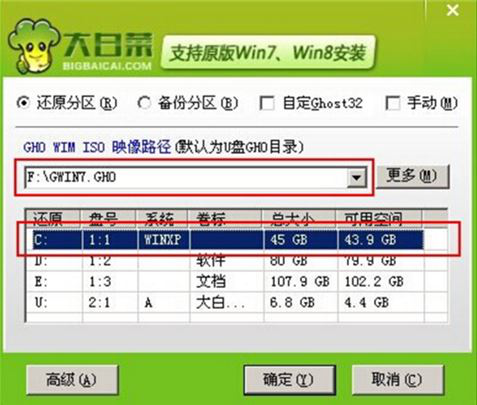
3、此时在弹出的提示窗口直接点击确定钮,如下图所示:

4、随后安装工具开始工作,我们需要耐心等待几分钟 如下图所示:
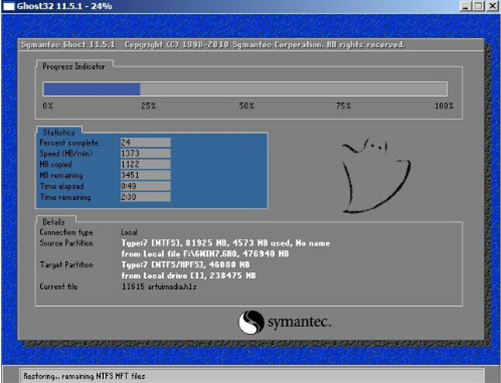
5、完成后,弹跳出的提示框会提示是否立即重启,这个时候我们直接点击立即重启就即可。
.
6、此时就可以拔除u盘了,重启系统开始进行安装,我们无需进行操作,等待安装完成即可。
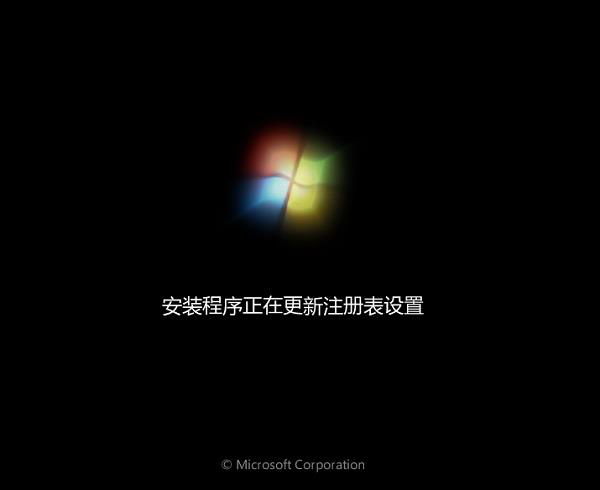
以上就是ROG 枪神2如何一键u盘安装win7系统操作方法,如ROG 枪神2的用户想要安装win7系统,可以根据上述操作步骤进行安装。
相关文章:
1. 企业 Win10 设备出现开始菜单和任务栏快捷方式消失问题,微软展开调查2. AIX上克隆rootvg的操作方法 3. Mac版steam错误代码118怎么解决?Mac版steam错误代码118解决教程4. 苹果 macOS 11.7.3 更新导致 Safari 收藏夹图标无法正常显示5. mac程序没反应怎么办 mac强制关闭程序的方法6. UOS怎么设置时间? 统信UOS显示24小时制的技巧7. deepin20时间显示不准确怎么调整? deepin时间校正方法8. uos如何安装微信? uos系统微信的安装教程9. 统信uos系统怎么进行打印测试页和删除打印机?10. 统信UOS个人版(V201030)正式发布 新增功能汇总
排行榜
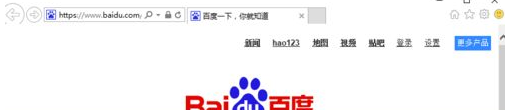
 网公网安备
网公网安备